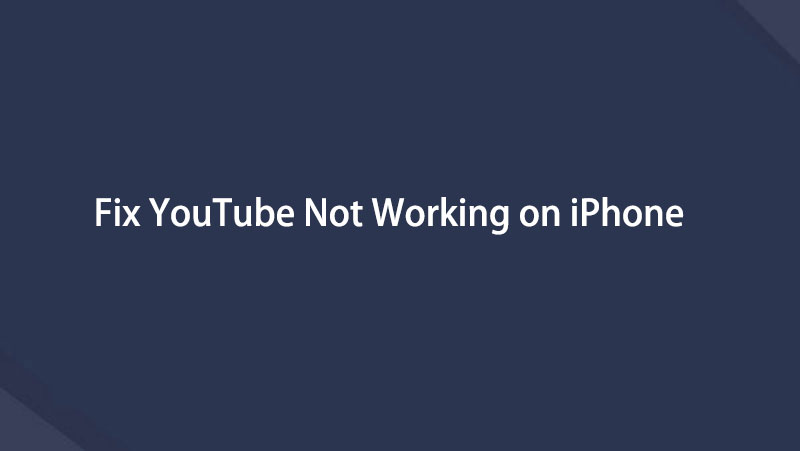Ultimate guide for å fikse YouTube-appen som ikke fungerer på iPhone [2023]
 Oppdatert av Lisa Ou / 25. august 2022 16:30
Oppdatert av Lisa Ou / 25. august 2022 16:30Lurer du på hvorfor YouTube-appen ikke fungerer på din iPhone? Hvis YouTube ikke fungerer etter at du lukker appen, må du sjekke og sørge for at du har en oppdatert versjon av YouTube. Det er fryktelig irriterende for brukeren når YouTube ikke fungerer på iOS-enheten din. Med dette emnet lærer du hvordan du fikser YouTube-applikasjonen din på iPhone.
![Ultimate guide for å fikse YouTube-appen som ikke fungerer på iPhone [2023]](https://www.fonelab.com/images/ios-system-recovery/youtube-not-working-on-iphone.jpg)

Guide List
FoneLab gjør det mulig å fikse iPhone / iPad / iPod fra DFU-modus, gjenopprettingsmodus, Apple-logo, hodetelefonmodus, etc. til normal tilstand uten tap av data.
- Løs deaktiverte iOS-systemproblemer.
- Pakk ut data fra deaktiverte iOS-enheter uten tap av data.
- Det er trygt og enkelt å bruke.
Del 1. Hvordan fikse YouTube som ikke fungerer på iPhone
Er du en av brukerne som liker å se videoer på YouTube-appen din? Fordi det tilbyr forskjellig musikk som du elsker å lytte til, gjør-det-selv-prosjekter som hjelper deg med å fikse noe i huset ditt eller du vil lage, og til og med se pedagogisk læring for barna dine. Men plutselig krasjer YouTube-applikasjonen og slutter å fungere på iPhone-enheten din. Spørsmålet her er hvordan du vil fikse denne typen problemer; mange iPhone-brukere klager over at denne YouTube ikke vil spille på iPhone-problemer. Det kan imidlertid hende du må oppdatere appen. iOS-brukeropplevelsen kan ha de vanligste problemene, inkludert programmer som krasjer eller videoer som ikke spilles. Nedenfor er noen nyttige løsninger på problemet med at iPhones YouTube-applikasjon ikke fungerer hvis du fortsatt har denne typen problem.
Du skulle se en YouTube-video, men den vil ikke lastes inn. Når YouTube på iPhone ikke fungerer, kan det være skjerpende, spesielt hvis du prøver å åpne YouTube-appen.
Dette er de 5 løsningene for YouTube på iPhone-problemet.
FoneLab gjør det mulig å fikse iPhone / iPad / iPod fra DFU-modus, gjenopprettingsmodus, Apple-logo, hodetelefonmodus, etc. til normal tilstand uten tap av data.
- Løs deaktiverte iOS-systemproblemer.
- Pakk ut data fra deaktiverte iOS-enheter uten tap av data.
- Det er trygt og enkelt å bruke.
Løsning 1. Installer YouTube-appen på nytt
Du må kanskje avinstallere og installere YouTube-appen du har valgt på nytt hvis den har et mer komplisert programvareproblem. All programvare og innstillinger knyttet til appen vil bli slettet fra din iPhone når du avinstallerer den. Å installere appen på nytt vil få det til å se ut som om du nettopp hadde lastet det ned.
I tillegg, når du avinstallerer appen, blir ikke YouTube-kontoen din ødelagt. Hver gang du bruker den samme Apple-ID-en til å logge på kontoen du først kjøpte appen med, kan du installere hvilken som helst betalt YouTube-app på nytt.
Dette er trinnene for hvordan du installerer YouTube-appen på nytt på iPhone.
Trinn 1Først trykker og holder du YouTube-appens ikon en liten stund for å starte fjerningsprosessen. Trykk på ikonet for programmet gjentatte ganger til en kort meny vises.
Trinn 2Deretter velger du Fjern app; deretter velger du Slett app for å bekrefte ditt valg.
Trinn 3Gå deretter til App Store for å installere appen på nytt. Skriv inn navnet på din favoritt YouTube-app ved å trykke på Søk fanen nederst på iPhone-skjermen. For å installere den valgte YouTube-appen på nytt på iPhone, trykk Ta , deretter Install.
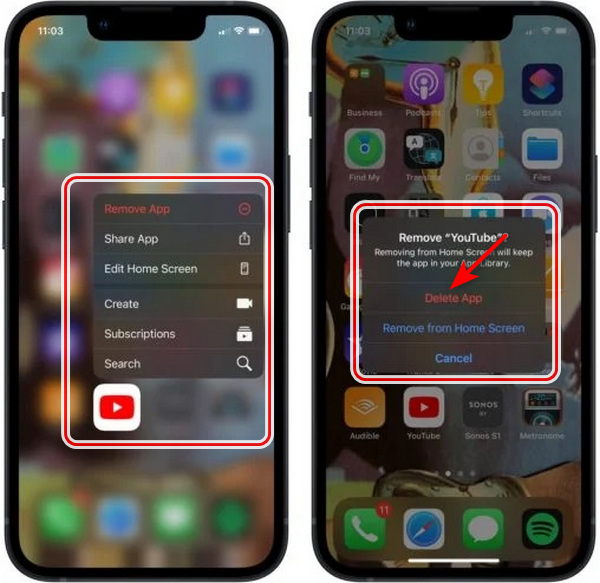
Løsning 2. Se etter oppdateringer: Er det noen oppdatering tilgjengelig for YouTube-appen
Sjekk om du oppdaterte YouTube-appen din til den nyeste versjonen av YouTube slutter å fungere etter at du lukker appen. Utviklere oppdaterer ofte programmene sine for å inkludere nye funksjoner og fikse feil.
Her er trinnene for å oppdatere YouTube-appen din på App Store.
Trinn 1Åpne App Store for å se om YouTube-appen din har en oppdatering tilgjengelig.
Trinn 2Trykk så på Logg inn, så naviger til oppdateringer delen ved å rulle ned.
Trinn 3Trykk på det blå Auto oppdater ved siden av appen hvis en oppdatering er tilgjengelig.
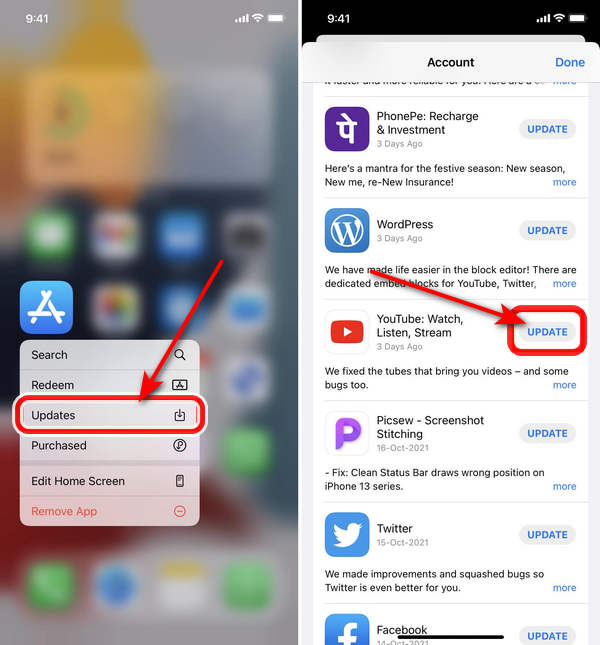
Løsning 3. Tilbakestill nettverksinnstillinger
Wi-Fi-, Bluetooth- og VPN (Virtual Private Network)-konfigurasjoner slettes og tilbakestilles når nettverksinnstillingene tilbakestilles. Det kan være utfordrende å identifisere den nøyaktige årsaken til et programvareproblem, så i stedet for å prøve å identifisere det, skal vi slette og tilbakestille alle iPhone-nettverksinnstillingene.
Legg merke til Wi-Fi-passordene dine før tilbakestille nettverksinnstillingene på din iPhone! Så snart tilbakestillingen er fullført, må du angi dem på nytt.
For å begynne, åpne Innstillinger-appen først for å tilbakestille nettverksinnstillingene. Å velge general > Overfør eller tilbakestill iPhone > Tilbakestill nettverksinnstilling for å tilbakestille nettverket. Etter å ha skrevet inn passordet ditt og bekreftet at du vil tilbakestille iPhone-nettverksinnstillingene, vil du bli bedt om det. Etter at tilbakestillingen er fullført, starter iPhone på nytt.
FoneLab gjør det mulig å fikse iPhone / iPad / iPod fra DFU-modus, gjenopprettingsmodus, Apple-logo, hodetelefonmodus, etc. til normal tilstand uten tap av data.
- Løs deaktiverte iOS-systemproblemer.
- Pakk ut data fra deaktiverte iOS-enheter uten tap av data.
- Det er trygt og enkelt å bruke.
Løsning 4. Slå av VPN-en
Noen brukere som sendte inn kommentarer hevdet at å slå av deres virtuelle private nettverk tillot dem å løse et problem med iPhone. VPN-er er utmerket for å sikre din online identitet, men når de er installert feil, kan de forstyrre internettforbindelsen. En annen mulighet er at VPN-en din får det til å se ut som om du har tilgang til internett fra en nasjon der YouTube er blokkert.
Dette er trinn for å slå av VPN-en på iPhone.
Klikk på Innstillinger, og velg deretter VPN. For å slå av VPN-en, trykk på bryteren ved siden av status. Når den leser Ikke tilkoblet i Status er VPN-en din av.

Løsning 5. Effektiv måte å fikse YouTube på vil ikke fungere på iPhone ved å bruke FoneLab iOS-systemgjenoppretting
Ved å bruke løsningene ovenfor kan du fikse iPhones YouTube-problem som ikke ser eller spiller. Du kan bruke ekspert iOS-problemer med å reparere programmet, FoneLab iOS System Recovery hvis problemet fortsatt er der.
Her er trinnene for å fikse YouTube på iPhone som ikke fungerer.
FoneLab gjør det mulig å fikse iPhone / iPad / iPod fra DFU-modus, gjenopprettingsmodus, Apple-logo, hodetelefonmodus, etc. til normal tilstand uten tap av data.
- Løs deaktiverte iOS-systemproblemer.
- Pakk ut data fra deaktiverte iOS-enheter uten tap av data.
- Det er trygt og enkelt å bruke.
Trinn 1Først må du installere og laste ned FoneLab iOS System Recovery-programmet.
Trinn 2Deretter vises et pop-vindu på grensesnittet ditt; klikk på iOS System Recovery-ikonet.
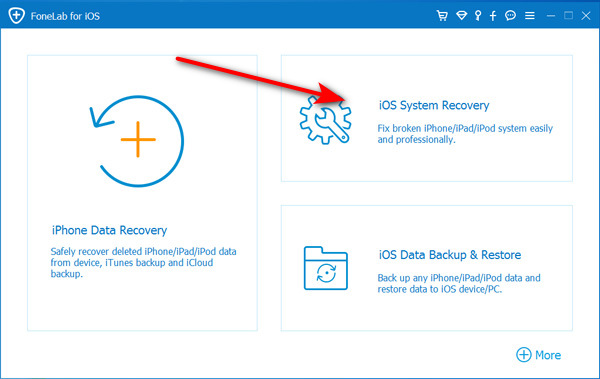
Trinn 3Etter å ha startet programmet, bruk en USB-ledning for å koble til iPhone. Den kan gjenkjenne at iPhone-enheten din opplever et problem og gjør deg klar til å løse det. For å fortsette reparasjonen, klikk på Start knapp.
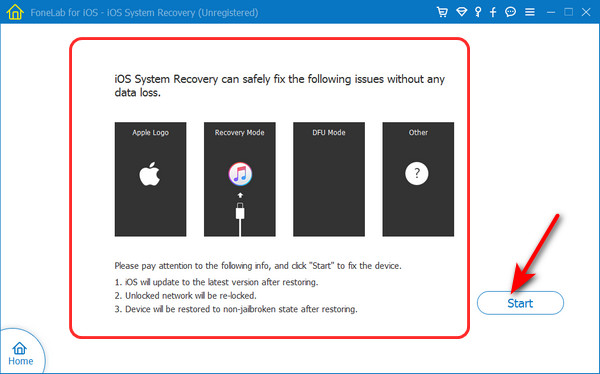
Trinn 4Klikk Last ned for å begynne å installere fastvaren for fiksingsprosessen.
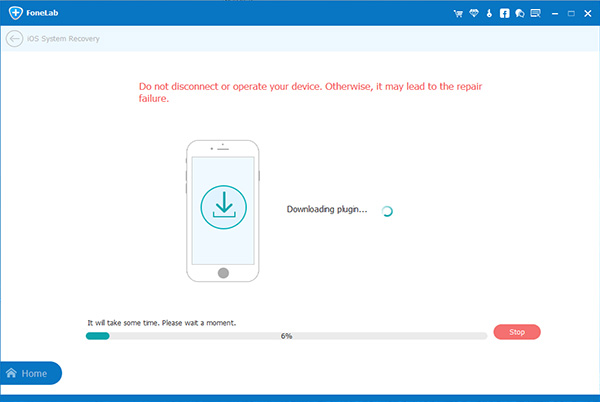
Trinn 5Til slutt, etter at du har installert fastvaren på iPhone-enheten din, starter iOS System Recovery umiddelbart for å løse problemet med YouTube som ikke fungerer.
Del 2. Vanlige spørsmål om å fikse YouTube-appen på iPhone som ikke fungerer
1. Hvordan kan jeg åpne YouTube på nytt på iPhone?
Trykk på Historikk-panelet på Innstillinger-siden for å se YouTube-loggen din. Fra dette tidspunktet kan du trykke på søppelbøtteikonet og velge Slett logg fra popup-vinduet for å slette alle videoene du har sett. Hvis du er logget på YouTube-kontoen din når du gjør dette, slettes også hele enhetsloggen.
2. Hvorfor fryses iPhone-apper?
På grunn av lav lagringskapasitet er en av fire kritiske årsaker til at iPhone fryser, ifølge Sutton. Uregelmessig omstart av iPhone. Oppdateringer ble fjernet.
3. Hvordan kan jeg rense iOS YouTube-bufferen?
Fjern nettlesingsloggen, og merk av ved siden av Cookies, Nettstedsdataog Bufrede bilder og Filer. Sett kryss Slett nettleserdata for å tømme historien.
For å konkludere, kan iPhone nå få tilgang til YouTube, slik at du kan fortsette å se favorittvideoene dine. Etter å ha lest denne artikkelen. Nå kan du fikse problemet YouTube ikke fungerer på min iPhone ved å bruke løsningen nevnt ovenfor.
FoneLab gjør det mulig å fikse iPhone / iPad / iPod fra DFU-modus, gjenopprettingsmodus, Apple-logo, hodetelefonmodus, etc. til normal tilstand uten tap av data.
- Løs deaktiverte iOS-systemproblemer.
- Pakk ut data fra deaktiverte iOS-enheter uten tap av data.
- Det er trygt og enkelt å bruke.
Nedenfor er en videoopplæring for referanse.